روابط سريعة
كجزء من إصدار Chromium من Edge ، تركز Microsoft على تحسين الخصوصية لمنع متتبعات الويب للأطراف الثالثة من جمع البيانات عنك.
بدءًا من هذا الإصدار الجديد ، تقدم Microsoft Edge إعدادات “منع التتبع” الجديدة ، والتي تتيح الاختيار من بين ثلاثة مستويات مختلفة من الخصوصية ، بما في ذلك Basic و Balanced و Strict لمنع الشركات الخبيثة والإعلانية من جمع أنشطتك وغيرها من المعلومات القيمة.
على الرغم من أن جميع المستويات تقدم ميزات لحظر أدوات التتبع الضارة ، إلا أن مستوى تتبع الإعلانات سيكون مختلفًا وفقًا لمستوى الخصوصية الذي تحدده.
في 15 يناير 2020 ، أصدرت Microsoft متصفح Edge الجديد المستند إلى Chromium الأساسي. كان المتصفح بالفعل في الإصدار التجريبي Beta منذ عام تقريبًا ولم يختلف المتغير المستقر كثيرًا. يبدو المتصفح نفسه كما كان من قبل بشعار جديد مُعدّل. ولكن بعد قولي هذا ، فإن الجزء الذي أبقاني مُحبًا له أو مفتونًا به منذ بداية تجربته كان كل خيارات الخصوصية التي يوفرها.

يحتوي Edge Chromium الجديد على أداة لحظر الإعلانات ومنع تتبع مواقع الويب بشكل مُدمج. ومع ذلك ، هناك مستويات مختلفة لها ، اسمح لي أن أشرح كيف تعمل.
ما هو التتبع عبر الإنترنت؟
تحاول مواقع الويب تصنيف كل زائر بناءً على معرف المستخدم ومعلومات الأجهزة وعنوان IP. ثم يتم استخدام هذا التصنيف لتقديم إعلانات أو مُنتجات أو أخبار مُخصصة. على سبيل المثال ، إذا قمت بزيارة Amazon.com وبحثت عن هاتف ذكي ، فسيكون لدى Amazon مسار لهذه المعلومات. هذا التتبع من الطرف الأول ، حيث سيقترح عليك الموقع الهواتف الذكية الأخرى التي قد تعجبك على الصفحة الرئيسية أو من خلال إرسالها إلى معرف بريدك الإلكتروني.
بصرف النظر عن ذلك ، يحتوي موقع Amazon أيضًا على أدوات تتبع تابعة لجهات خارجية. لذلك إذا كنت تبحث عن الهواتف الذكية ، فستشاهد إعلانات الهاتف الذكي من Amazon على FaceBook و Instagram وما إلى ذلك. تتعقب أدوات الجهات الخارجية بعض الشيء لأنها تُشارك بياناتك مع أطراف متعددة وتستمر السلسلة.
كيفية حظر الإعلانات وتتبع الويب في Edge Chromium
تقوم ميزة Edge Chromium ، افتراضيًا ، بتشغيل ميزة الحظر ومنع التتبع. ومع ذلك ، يتم تعيينها إلى مستوى متوازن ليس الأكثر صرامة. لجعلها أكثر صرامة ، توجه إلى إعدادات Edge.
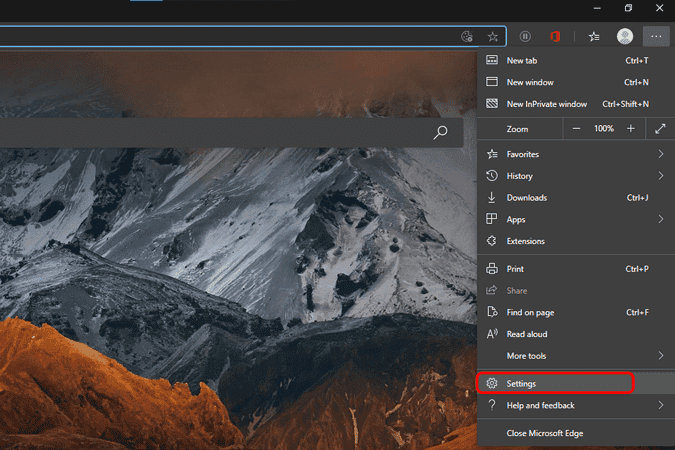
في صفحة “الإعدادات” ، توجه إلى علامة التبويب “الخصوصية والخدمات” حيث سترى خيار “منع التتبع“. يعني الإعداد Balanced ، الذي تم تعيينه افتراضيًا ، أنه سيتم حظر أدوات التتبع والإعلانات على مواقع الويب غير المرغوب فيها فقط. ستظل المواقع التي تزورها بشكل متكرر قادرةً على تشغيل أدوات التتبع للحصول على المعلومات الخاصة بك. لتجنب ذلك ، انقر فوق Strict للانتقال إلى مزيد من الصرامة لمنع الإعلانات ومنع التتبع بشكل كامل.
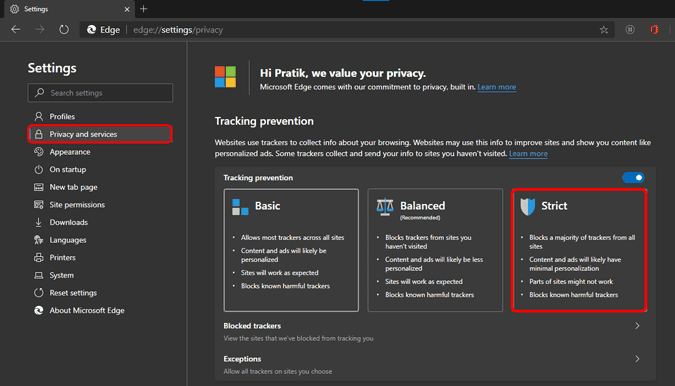
للتحقق من منع التتبع ، افتح موقع ويب وبمجرد تحميله ، انقر على أيقونة القفل بجانب عنوان URL. ستظهر لك النافذة المنبثقة معلومات الاتصال والشهادة وتتبع الويب. على سبيل المثال ، فتحت موقع washingtonpost.com والقوائم المنبثقة أسفل قوائم التتبع المحظورة على صفحة ويب معينة.
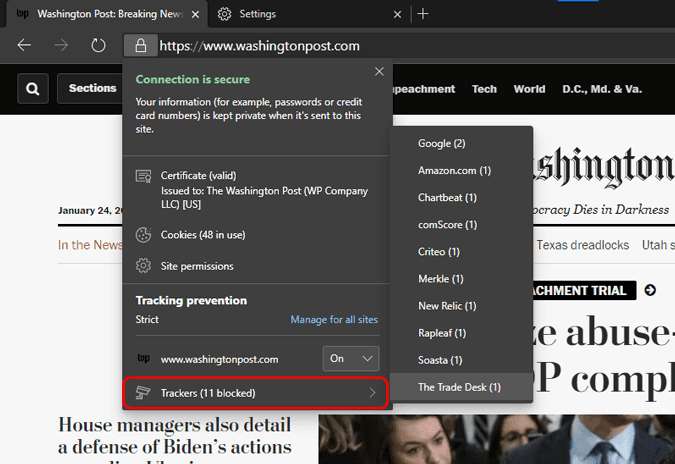
كما ترون في الصورة أدناه ، يكتشف Edge المزيد من أدوات التتبع عند ضبط خيار منع التتبع على Strict. ومع ذلك ، فإن التحذير مع وضع Strict هو أنه نادراً ما قد يتداخل مع ظهور المواقع بشكل صحيح.
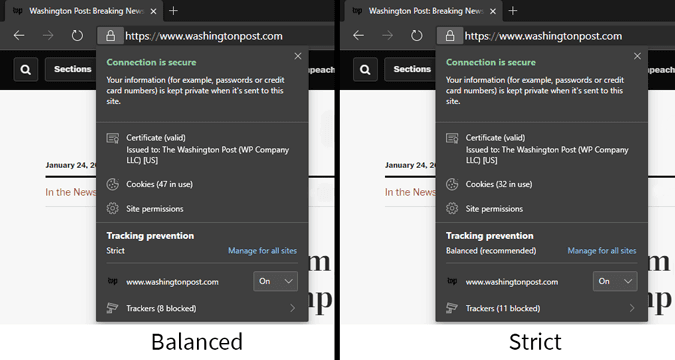
في حال كان لديك عدد قليل من المواقع الموثوق بها ، يمكنك إضافتها إلى القائمة البيضاء. للقيام بذلك ، افتح موقع الويب المقصود. على سبيل المثال ، أريد إدراج عنوان الويب dz-techs.com في القائمة البيضاء. وبالتالي ، سأفتح dz-techs.com وانقر على أيقونة القفل بجانبه. في الجزء السفلي ، يمكنك تبديل خيار التتبع إلى Off. بمجرد الانتهاء من ذلك ، لن يحظر متصفح Edge Chromium أدوات التتبع على موقع الويب المحدد.
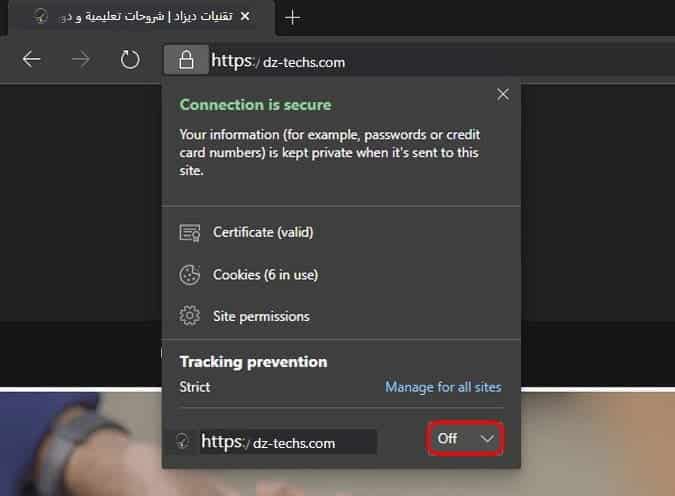
مقارنة بين أدوات الحظر المدمجة وإضافات الحظر من الطرف الثالث
تعتبر ميزة منع التتبع المُضمنة في Edge Chromium فعالة لكنها ليست قوية بشكل كامل. يمكن أن تحظر غالبية أدوات التتبع والإعلانات المخصصة ، لكنها لا تزال تستبعد حظر الإعلانات على مواقع ويب موثوقة معينة. على سبيل المثال ، تحقق من لقطة الشاشة أدناه من موقع YouTube.com. لا يزال بإمكاني رؤية الإعلانات بجانب الفيديو حتى مع خيار منع التتبع الصارم.
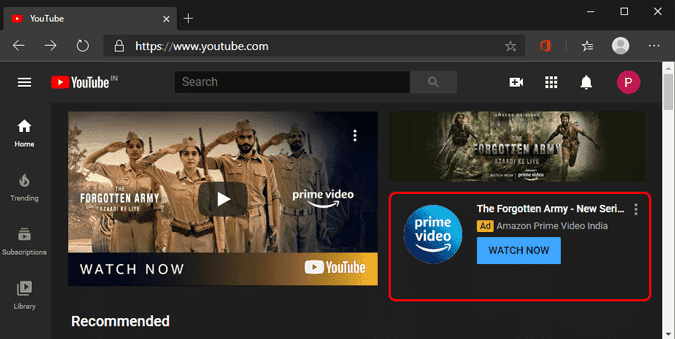
مقارنة بين Ghostery و Disconnect وبين Edge Chromium
لقياس مدى فعالية أداة منع التتبع من Edge Chromium ، قارنتها بإضافتين شائعتين للمتصفح – Ghostery و Disconnect. لقد زرت مجموعة من الصفحات الرئيسية لمواقع الويب واستخدمت جميع الأدوات الثلاثة لحساب عدد أدوات التتبع المحظورة على موقع معين. خلال الاختبار ، لاحظت أن Edge يمكن أن يكتشف عددًا كبيرًا من أدوات التتبع على مواقع الويب مقارنةً بـ Ghostery أو Disconnect. ومع ذلك ، في بعض الأحيان ، فإنه يُعفي بعض المواقع الإلكترونية التي لست متأكدًا إما بسبب وجودها في القائمة البيضاء أو عدم قدرته على العثور على أدوات التتبع.
| اسم موقع الويب | Edge Chromium | Ghostery | Disconnect |
| NYTimes | 11 | 4 | 11 |
| Washington Post | 5 | 5 | 1 |
| Times of India | 6 | 3 | 2 |
| Amazon | 0 | 2 | 0 |
| 0 | 2 | 0 | |
| 1 | 0 | 0 | |
| YouTube | 0 | 3 | 0 |
| 12 | 3 | 3 |
أفضل إضافات منع التتبع لـ Edge Chromium 2020
إذا لم تكن راضيًا عن أداة منع التتبع المُدمجة ، فإن Edge Chromium يدعم أيضًا الإضافات. بالإضافة إلى إضافات Microsoft Edge ، يمكنك أيضًا استخدام إضافات Google Chrome. وهنا قائمة من عدد قليل منها.
1. Ghostery
Ghostery هي إضافة مفتوحة المصدر لمنع التتبع وحظر الإعلانات. إنها متوفرة على متجر Microsoft وهذه التي أفضلها شخصيًا. Ghostery ليس لديها نهج عدواني على مواقع الويب ولم أجدها تتداخل مع واجهة الموقع أبدًا. في الماضي ، اكتسبت Ghostery بعض السمعة السيئة بسبب نموذج أعمالها المُعقد. ولكن ، الآن الأمر مختلف إلى حد ما. تحتوي على إصدار متميز يبدأ من 2 دولار شهريًا يوفر لك بيانات وإحصائيات متععدة. لدى Ghostery أيضًا برنامج مكافآت حيث يوفر لك خصومات ومكافآت تسوق بدلاً من الإعلانات.
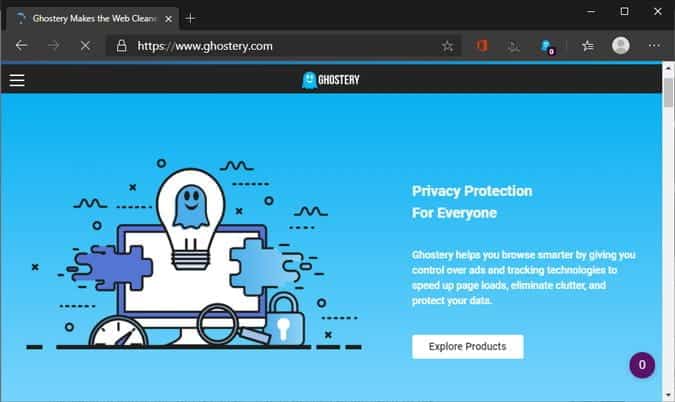
تنزيل Ghostery
2. Disconnect
تعتبر Disconnect إضافة أخرى لحظر التتبع إلا أنها غير موجودة حاليًا في Microsoft Edge Addons Store. ولكن لا يزال بإمكانك تحميلها جانبيًا من سوق Chrome الإلكتروني. Disconnect هي أقل إستهلاكًا للموارد وحتى أنها أقل عدوانية أثناء حظر الإعلانات. بخلاف Ghostery ، يمكنها أيضًا حظر الإعلانات والإعلانات النصية. علاوة على ذلك ، وجدت أن Disconnect تفسد تجربة التصفح لبعض واجهات الويب لبعض التطبيقات مثل Gmail وتقويم Google ، إلخ.
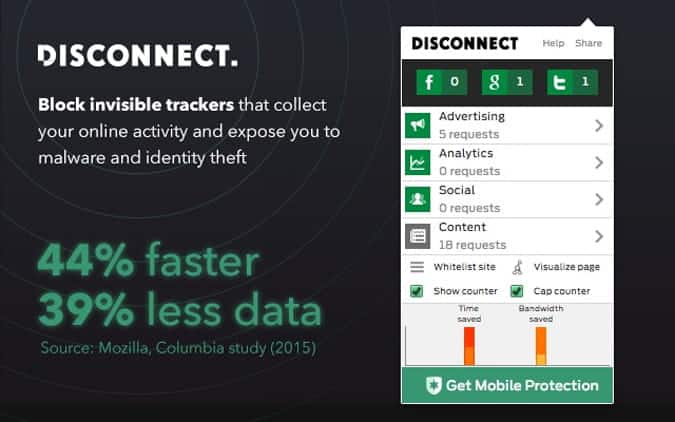
تنزيل Disconnect
الكلمات الختامية
يشبه Edge Chromium حتى الآن متصفحات Chromium الأخرى مثل Brave و Vivaldi وما إلى ذلك. في الواقع ، أود أن أقيم بأن Brave أفضل من Edge Chromium حاليًا. ومع ذلك ، يتمتع Edge بميزة حقيقية فيما يتعلق بتكامله مع Windows والمزامنة عبر الأنظمة الأساسية. اعتبارًا من الآن ، يمكنك فقط مزامنة السجل وكلمات المرور ، ولكن في المتغيرات القادمة ، سيتيح لك Edge مزامنة علامات التبويب المفتوحة والسجل والإضافات وما إلى ذلك. إذا تمكنت Microsoft من سحب خدعة النظام الإيكولوجي من حقيبتها ، فسأرى الكثير من الأشخاص ينتقلون إلى Edge Chromium.







